### GNS-3教程:做思科实验的好工具 #### 一、简介 GNS-3是一款非常实用的网络模拟工具,它可以帮助用户构建复杂的网络拓扑并进行实验。这款软件能够模拟各种思科设备,并支持思科的IOS系统,为用户提供了一个接近真实的网络环境。本文将详细介绍如何使用GNS-3进行思科实验。 #### 二、GNS-3的特点 - **可视化拓扑设计**:GNS-3提供了直观的用户界面,允许用户轻松地绘制网络拓扑图。 - **支持思科的IOS**:用户可以通过上传自己的IOS文件来模拟真实的思科设备。 - **广泛的适用范围**:GNS-3可以用于模拟从基础网络设备到更高级别如CCNP级别的实验场景。 #### 三、安装与配置 1. **初始安装** - GNS-3需要安装一些依赖库才能正常工作。这些依赖通常包括Python以及一些特定的库。 - 在安装过程中,用户需要配置Dynamips的路径、端口号以及工作目录等信息。 - 这些配置可以通过编辑`gns3.conf`文件或运行`gns3-config.pyw`来完成。 2. **开启GNS-3** - 通过运行`gns3.pyw`启动GNS-3。 - 如果未安装依赖项,则需按照`readme`文件中的指示进行安装。 3. **设计模式** - GNS-3默认进入设计模式,在此模式下,用户可以从左侧的设备列表中拖拽设备到右侧的工作区域来构建网络拓扑。 - 为了使模拟设备正常工作,用户需要指定对应的IOS文件路径、平台类型、硬件型号以及IDLE PC值等配置信息。 #### 四、设备配置 - **设备配置界面**:在设备配置界面中有三个标签页,分别是常用设置、高级设置和插槽选项。 - **常用设置**:在此处需要至少选择一个IOS镜像,并可能需要调整RAM、ROM和NVRAM大小。 - **高级设置**:可以进一步定制设备的行为,如设置时钟频率等。 - **插槽选项**:用户必须选择至少一个网络模块(包含一个或多个接口),以便与其他节点相连。 #### 五、连接配置 - **连接设备**:通过工具栏上的“添加链接”按钮来建立设备间的连接。 - **接口状态**:可用的接口显示为绿色,不可用的接口则显示为红色。 #### 六、模拟模式 - **进入模拟模式**:配置完成后,点击“模拟模式”按钮即可将网络拓扑和设置应用到Hypervisor上。 - **控制节点**:在模拟模式下,可以通过右键点击节点来启动、停止节点或打开控制台会话。 - **批量启动**:还可以通过工具栏上的按钮一次性启动所有节点的IOS实例,但需要注意这可能会导致计算机性能下降。 #### 七、注意事项 - **未来改进**:文中提到的一些功能如动态配置网络模块、10秒延迟启动等功能将在未来的版本中加入。 - **错误反馈**:用户如果发现任何问题或有改进建议,可以通过官方网址提供的联系方式进行反馈。 #### 八、总结 GNS-3是一款强大且易于使用的网络模拟工具,它不仅支持思科设备的模拟,还提供了丰富的配置选项和模拟功能。无论是初学者还是专业人士,都能通过GNS-3有效地学习和测试网络技术。通过本文的介绍,相信读者已经对如何使用GNS-3有了较为全面的了解。
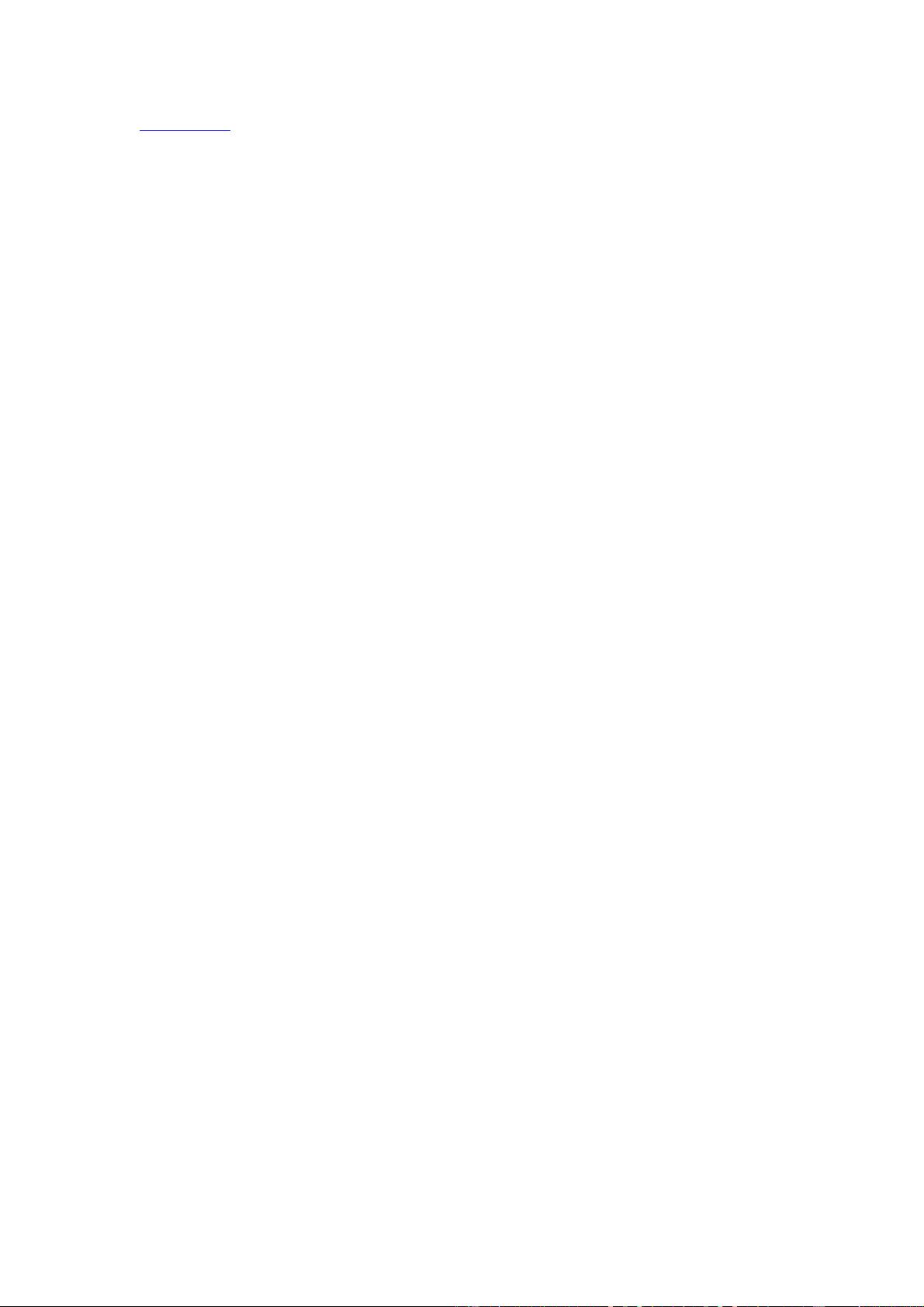
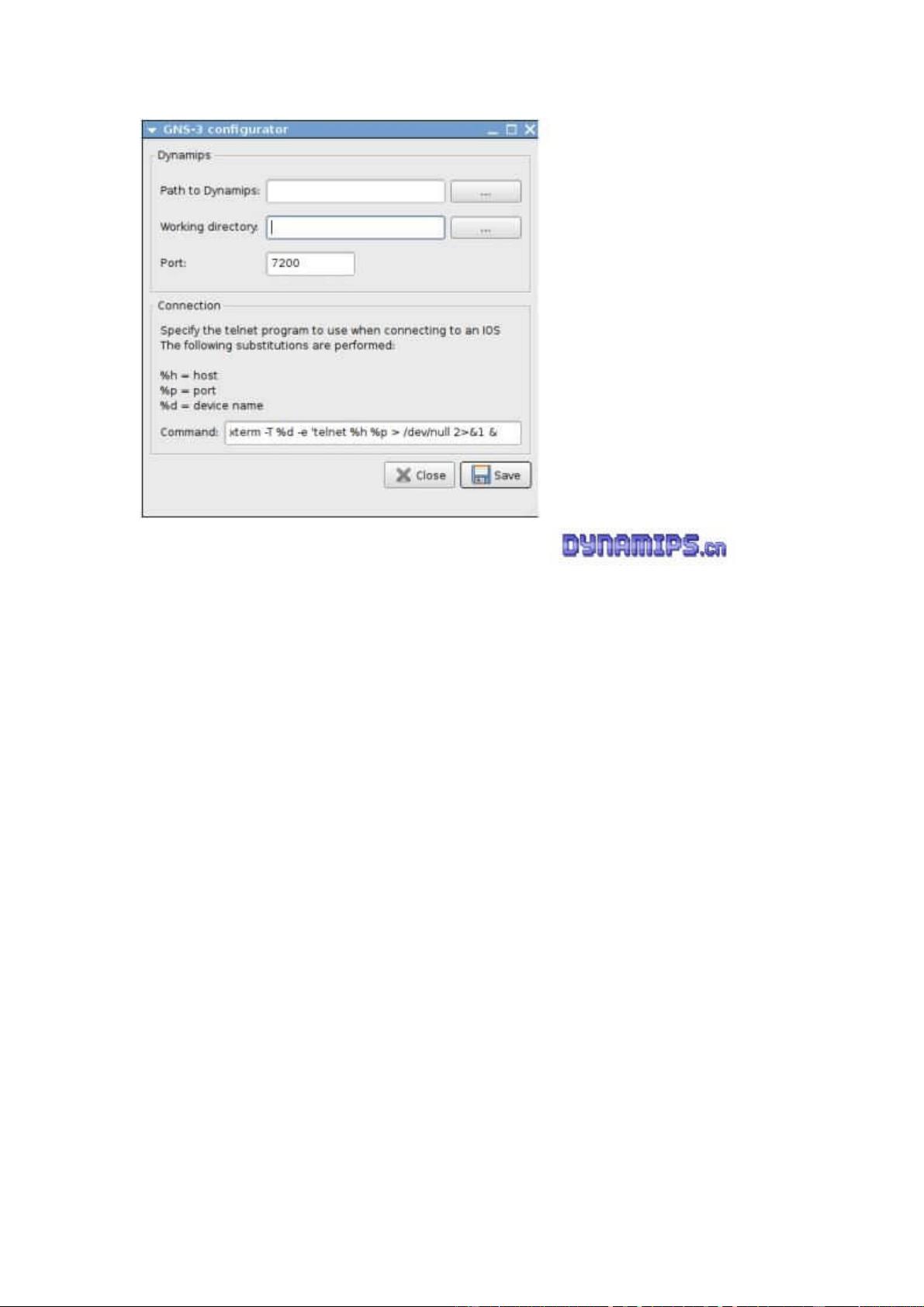
剩余10页未读,继续阅读

- 粉丝: 0
- 资源: 1
 我的内容管理
展开
我的内容管理
展开
 我的资源
快来上传第一个资源
我的资源
快来上传第一个资源
 我的收益 登录查看自己的收益
我的收益 登录查看自己的收益 我的积分
登录查看自己的积分
我的积分
登录查看自己的积分
 我的C币
登录后查看C币余额
我的C币
登录后查看C币余额
 我的收藏
我的收藏  我的下载
我的下载  下载帮助
下载帮助

 前往需求广场,查看用户热搜
前往需求广场,查看用户热搜最新资源


 信息提交成功
信息提交成功